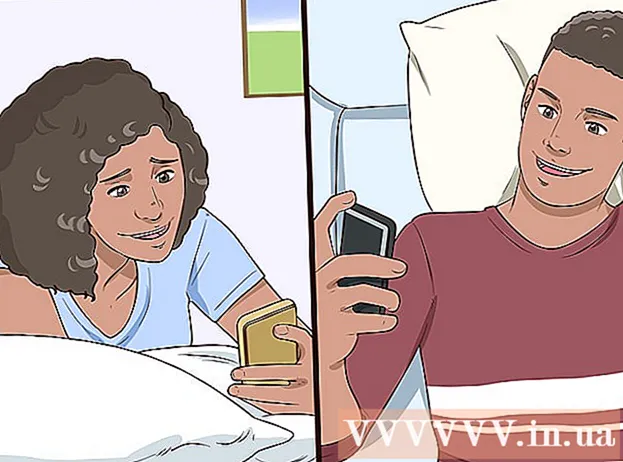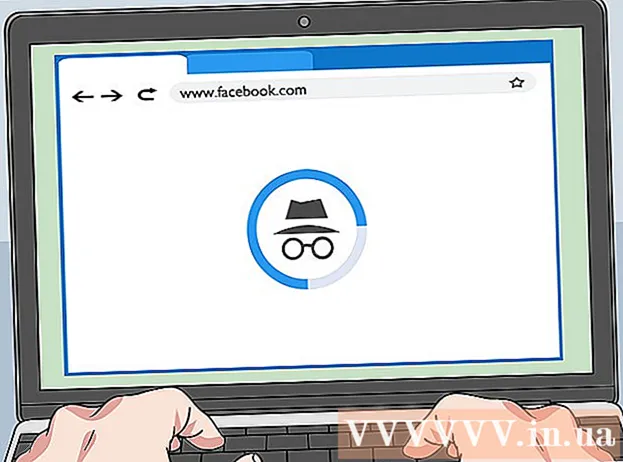Yazar:
Louise Ward
Yaratılış Tarihi:
4 Şubat 2021
Güncelleme Tarihi:
28 Haziran 2024

İçerik
Net Send, Windows XP'de yerel ağdaki diğer kullanıcılara ve bilgisayarlara mesaj göndermek için kullanılan bir komut satırı aracıdır. Windows Vista'da, Net Send'in yerini benzer bir sözdizimi ve işlevi olan bir komut satırı aracı olan msg.exe almıştır. Net Send, bir Windows XP bilgisayarından Windows'un daha sonraki bir sürümünü kullanan bir bilgisayara mesaj gönderemez.
Adımlar
Yöntem 1/2: Windows XP'de
Komut İstemi'ni açın. Ağdaki diğer bilgisayarlara mesaj göndermek için komutu kullanabilirsiniz. Bu komut, Komut İstemi aracılığıyla girilir. Komut İstemi'ni Başlat menüsünden açabilir veya ⊞ Kazan+R ardından "cmd" girin.
- Windows Vista, 7, 8, 8.1 veya 10 kullanıyorsanız, sonraki bölüme bakın. Komut artık Windows Vista veya sonraki sürümlere entegre edilmemiştir ve benzer işlevlere sahip bir komutla değiştirilmiştir.

Komutu başlatın. İthalat net gönder sonra basın Uzay. Mesajın içeriğini ve hedefini belirtmek için komutun sonuna bilgi eklenecektir.
Mesajı kime göndereceğinizi tanımlayın. Belirli kullanıcılara veya tüm gruplara mesaj göndermek için başvurabileceğiniz birkaç farklı yol vardır:- net gönder isim - Mesajı belirli bir hedef kitleye göndermek için ağdaki kullanıcının veya bilgisayarın adını girebilirsiniz. Kullanıcı adında boşluklar varsa, tırnak işaretleri arasına alın (örneğin, net "Le Thao" gönder).
- net gönder * - Bu komut, mevcut etki alanındaki veya çalışma grubundaki tüm kullanıcılara mesaj gönderir.
- net send / alan adı:isim Bu komut, çalışma grubundaki veya belirli bir etki alanındaki kişilere mesajlar gönderir.
- net gönderme / kullanıcılar - Bu komut, mesajı şu anda sunucuya bağlı tüm kullanıcılara gönderecektir.
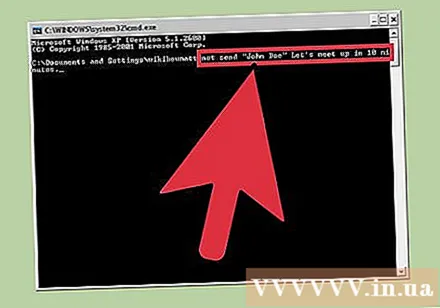
Mesaj Ekle. Alıcıyı belirledikten sonra göndermek istediğiniz mesajı girin. Mesajınız 128 karaktere kadar içerebilir.- Örneğin: net send "Le Thao" 10 dakika sonra görüşürüz.
Mesaj gönder. Mesajı oluşturduktan sonra ↵ Girin göndermek. Konular, oturum açtıkları ve ağa bağlı oldukları sürece Windows iletişim kutusunda mesajı alacaklardır. İlan
Yöntem 2/2: Windows Vista ve sonraki sürümlerde
Windows sürümünüzün komutu destekleyip desteklemediğini kontrol edin. Komut entegrasyonunu durdurduktan sonra, Windows onu birçok benzer işleve sahip bir komutla değiştirdi. Ne yazık ki komut yalnızca Windows'un Professional ve Enterprise sürümlerinde mevcuttur. Ev sürümündeyseniz, komutu kullanmak için Professional veya Enterprise sürümüne geçmeniz gerekir.
- Kullanmakta olduğunuz Windows sürümünü, tuşuna basarak görebilirsiniz. ⊞ Kazan+Duraklat veya "Bilgisayar" üzerine sağ tıklayın ve "Özellikler" i seçin. Windows sürümünüz "Windows sürümü" altında görünmelidir.
Komut İstemi'ni açın. Benzer şekilde, komut Komut İstemi'nden yürütülür. Tuşuna basabilirsin ⊞ Kazan ve programı açmak için "cmd" girin veya mevcut Windows sürümünüze bağlı olarak diğer seçenekleri uygulayın.
- Windows 7 ve Vista - Başlat menüsünden Komut İstemi'ni açın.
- Windows 8.1 ve 10'da - Başlat düğmesine sağ tıklayın ve "Komut İstemi" ni seçin.
- Windows 8'de - Basın ⊞ Kazan+X ardından "Komut İstemi" ni seçin.
Komutu başlatın. İthalat msg sonra basın Uzay. Ardından komutun sonuna hedef bilgisini ve mesaj içeriğini ekleyin.
Mesajı kimin alacağını tanımlayın. Komut, öncekinden farklı bir dizi rota seçeneğine sahiptir: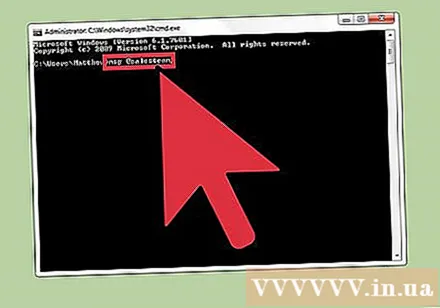
- msg Kullanıcı adı - Bu kullanıcıya bir mesaj göndermek için ağda bir kullanıcı adı girin.
- msg oturum, toplantı, celse - Mesaj göndermek istediğiniz belirli oturumun adını girin.
- msg oturum kimliği - Mesajı göndermek istediğiniz belirli oturumun numarasını girin.
- msg @dosya adı - Mesaj göndermek istediğiniz kullanıcı adları, oturumlar ve / veya oturum sayısı listesini içeren dosyanın adını girin. Bu yol, departmanların bir listesiyle çalışır.
- msg * - Bu komut sunucuda bulunanlara mesaj gönderecektir.
Mesajı göndermek istediğiniz alıcının sunucusunu belirtin (isteğe bağlı). Başka bir sunucudaki birine mesaj göndermek istiyorsanız, alıcı bilgisinden sonra sunucu bilgilerini girin. Bir sunucu belirtmezseniz, mesaj mevcut sunucuya gönderilecektir.
- msg * / sunucu:sunucu adı
Bir zaman sınırı ayarlayın (isteğe bağlı). Zamanla sınırlı bilgiler için gösterim saniyeleri ekleyebilirsiniz. Zaman ayarı, sunucu bilgisinden sonra eklenir (varsa).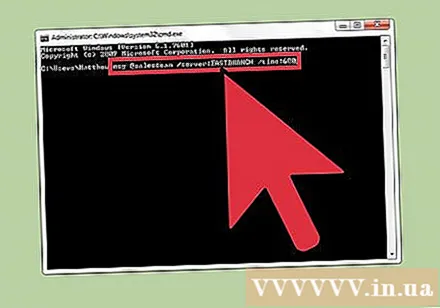
- msg * / saat:saniye (örnek: 5 dakikalık süre sınırı 300 saniyedir)
Mesajınızı ekleyin. Tüm seçenekleri ayarladıktan sonra, mesajın metnini komutun sonuna ekleyebilirsiniz. Ayrıca düğmesine de basabilirsiniz ↵ Girin Bir mesaj girmeden, sistem sizden mesajı kendi satırına girmenizi isteyecektir.
- Örneğin:msg @salesteam / server: EASTBRANCH / saat: 600 Ayrıntılarınızın keyfini çıkardığınız için hepinizi tebrik ederiz!
Mesaj gönder. Basın ↵ Girin bir mesaj göndermek için. Diğer kullanıcı mesajı hemen alacaktır.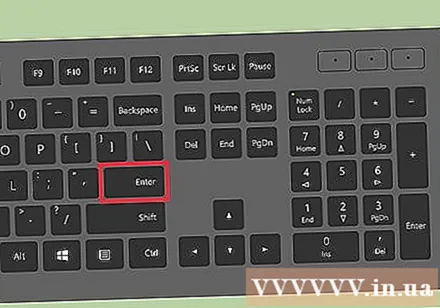
- Komut, aynı ağdaki diğer Windows bilgisayarlara değil, terminal kullanıcılarına mesaj göndermek için tasarlanmıştır.
Sorun giderin. Komutu kullanırken karşılaşabileceğiniz birkaç hata vardır:
- - Bu mesajı alırsanız, kullandığınız Windows sürümünün komutu desteklemediği anlamına gelir. Bu komutu çalıştırmak için Profesyonel sürüme yükseltmeniz gerekir.
- veya - Mesajı gönderirken bir sorun oluştu. Bazı kullanıcılar bu sorunu, alıcının bilgisayarında Kayıt Defteri Düzenleyicisi'ni açarak (açmak için "regedit" i çalıştırın), "HKEY_LOCAL_MACHINE SYSTEM CurrentControlSet Control Terminal yoluna giderek çözdü Sunucu "ve" AllowRemoteRPC "yi" 0 "dan" 1 "e değiştirin.